- 如果在访问硬盘的过程中,突然访问到磁盘的坏道区域时,就可能导致计算机系统发生蓝屏故障;为此当我们碰到系统蓝屏故障时,应该先依次单击“开始”/“程序”/“附件”/“系统工具”/“磁盘扫描”命令,打开磁盘扫描对话框,然后选择当前访问磁盘所对应的分区符号,并对它执行磁盘扫描操作。
倘若发现目标硬盘的确有坏道存在的话,可以尝试在对磁盘分区时将坏道隐藏起来或分出去,然后将计算机的操作系统重新安装一遍,这样就能有效解决系统蓝屏故障了。
当然,如果发现坏道出现在以前的C盘分区中的话,那么在重装操作系统时应该尝试将系统安装在其他分区中,例如可以考虑安装在D分区或E分区中。
1.点击“开始”,选择菜单中的“运行”,在运行栏目的输入框内键入“regedit”,回车即可打开注册表编辑器,如图1所示:
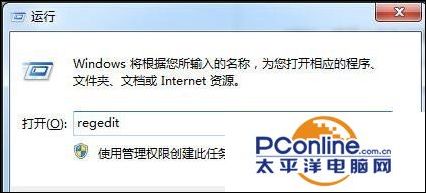
2.在“注册表编辑器”窗口中,依次点开“HKEY_LOCAL_MACHINE/System/CurrentControlSet/Services/Msahci项,选中Msahci项,在右边窗口中双击名称为“Start”的项目,会弹出一个对话框,将默认的数值数据由3更改为0,点击“确定”,重新启动电脑,如图2所示:

3.重启电脑在进入启动界面之前,按下键盘上的DEl键(不同主板进入BIOS设置程序的按键不同,具体请参考《进入BIOS的方法大全》),进入BIOS,在“Integrated Peripherals”页面中,将“SATA RAID/AHCI Mode”更改为“AHCI”(不同BIOS选项名称会有细微差别),如图3所示:

4.保存重启,进入系统后系统会自动安装AHCI的驱动程序。安装好后系统会要求再次重启,重启之后,硬盘的AHCI模式就打开了。

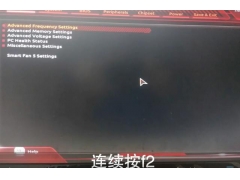


![RedHat服务器上[Errno 5] OSError: [Errno 2]的解决方法](https://img.pc-daily.com/uploads/allimg/4752/11135115c-0-lp.png)

